
現代のデジタル時代では、インターネット ブラウジングの需要が高まり続けるにつれて、「全画面ブラウズ」モードは Web ブラウジング エクスペリエンスを向上させる重要な機能の 1 つになりました。今回は、PHP エディターの Xinyi が、Web ブラウジング時により没入型で幅広い視覚体験を得るために「UC Browser」で全画面モードを設定する方法を詳しく紹介します。この機能は、画面の使用率を最大限に高めるだけでなく、外部の邪魔を減らし、コンテンツ自体に集中できるようにします。
1. まず uc ブラウザを開いてメイン ページに入り、右下隅の [My] をクリックして特別なエリアに移動します。
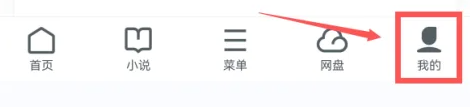
2. マイエリアの右上隅にある [設定] アイコンをクリックします。

3. 設定機能インターフェイスで、ページを以下に示す位置にスライドさせ、[uc インテリジェント コンポーネント] サービスをクリックします。
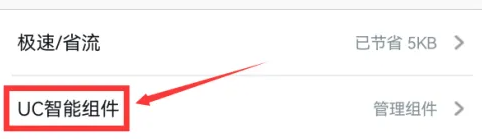
4. 最後に、以下のような機能ページにジャンプし、全画面モードで[追加]をクリックすると設定が完了します。
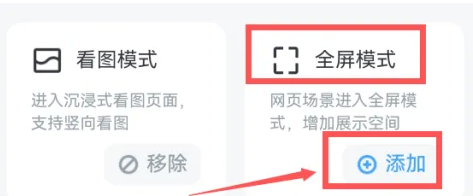
以上が「UC Browser」で全画面表示を設定する方法の詳細内容です。詳細については、PHP 中国語 Web サイトの他の関連記事を参照してください。